最近は、スマホで写真を撮影する人がほとんどだ。カメラ好きの人は、一眼レフなどのこだわりのカメラをお持ちかもしれないが、最近はiPhoneも画質がどんどん進化しており、普通のコンデジレベルであれば、比較してもさほど遜色ない写真を手軽に撮影することができる。しかし、スマホで写真を撮影すると、どうしても現実の色味から離れてしまうという問題が起きることもあるのだ。
2022年5月8日に投稿された、ほたて プレゼント企画@hotate_sasimiさんの「だまされたと思って一度試して欲しいんだけど、iPhone使ってる方は以下の3つの数値を微調整すると現実の色味に近付けることができます #ほたての画像編集テク テクまとめ」というツイートには、iPhoneのカメラで撮影した画像の編集方法が添えられている。この投稿には、9.6万件を超える「いいね」がつき、多くのツイッターユーザーからの反響を呼んだ。
今回は、こちらのツイートの詳細と、コメント欄に寄せられたさまざまな意見をご紹介したい。
だまされたと思って一度試して欲しいんだけど、iPhone使ってる方は以下の3つの数値を微調整すると現実の色味に近付けることができます#ほたての画像編集テク 👈🏻テクまとめ pic.twitter.com/kXrTU58TFp
— ほたて🌧プレゼント企画 (@hotate_sasimi) May 8, 2022
そもそもどうして色味が変わるの?
iPhoneユーザーの人であれば、誰しもが経験したことのある、現実と写真の色味の違いについてだが、どうしてこんなことが起こるのだろうか。実は、iPhoneのカメラには自動でピントや明るさを調整してくれる機能がついているのだが、それが思いがけない色味の変化につながっているのだ。
投稿者のほたてさんが紹介してくれた色味の調整方法は、画像のコントラストを-40、温かみを-50、色合いを+50にすることで、実際の肌色に近くなるというものである。

(画像は「ほたて プレゼント企画(@hotate_sasimi)さん」提供)
iPhoneの画像調整機能には、露出やハイライト、シャドウ、彩度など、上記の3つ以外にもデフォルトでさまざまな調整が可能だが、よほど詳しい人でないと正直よくわからない。実際に調整を施した画像と、ノーマルの画像を見比べてみると、明らかに調整を行った画像の方が現実に近い色味となっている。「コントラスト」「温かみ」「色合い」だけ触れば、初心者でも美しく画像が仕上がるので、これは覚えておいて損はないのではないだろうか。
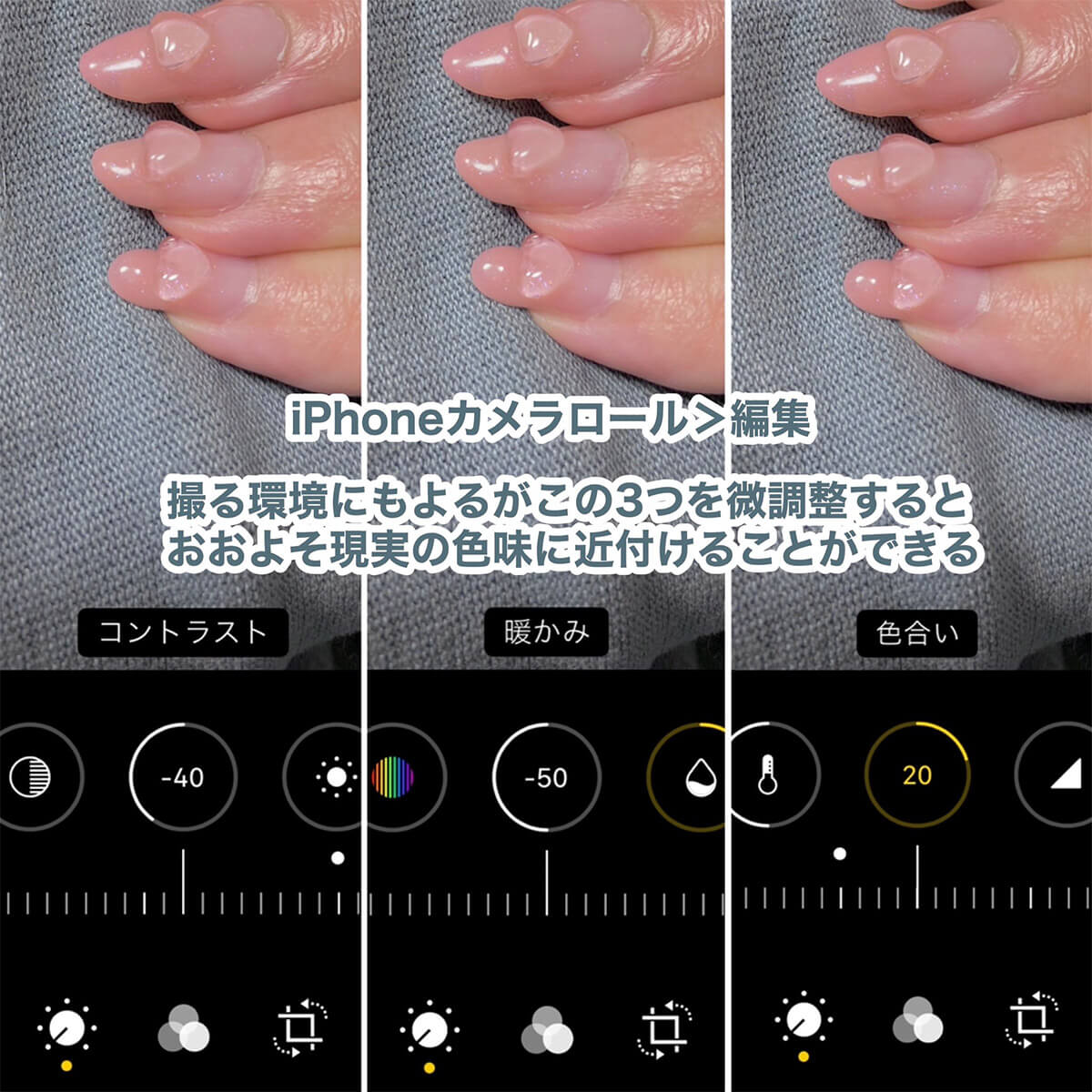
(画像は「ほたて プレゼント企画(@hotate_sasimi)さん」提供)
投稿者のほたてさんは、先ほどのツイートに追記する形で、「これはつまり何をやってるかと言うと陰影を少し弱めて、青みを足して、ピンクを少し足してます。なのでiPhoneじゃなくてもできます。これをやった上で、このままお好みで「彩度」上げたり下げたり「シャドウ」で影弱めたりしても◎」と投稿している。

(画像は「ほたて プレゼント企画(@hotate_sasimi)さん」提供)
ツイートを見た人の感想
ほたてさんのツイートを見たツイッターユーザーたちからは、「これは嬉しい便利!!!!全然知らなかったです!!」との声や、「ありがとうございます!今までアプリだとピンク味が不自然で悩んでいたので参考にさせていただききます」などの感謝の声が相次いでいる。
SNSに画像を投稿する人は年々増えてきているが、色味の調節に悩んでいる女子は多いようだ。
ちなみに筆者も、よくiPhone上で写真の色味を調整しているのだが、撮影時に変更したい時は「AE/AFロック」という機能を使用するのをオススメしたい。「AE / AFロック」とは、明るさとピントを固定してくれる機能のことだ。これを行うと、カメラによる自動調整が行われなくなるので、肉眼で見ている色に忠実な写真を撮影できる。
「AE/AFロック」の使い方は簡単。まずは、ピントを合わせたい物を長押しして、AE / AFロックをかける。画面上に太陽のマークが現れるので、それをスライドすれば明るさが変更できるのだ。逆光でどうしようもない時や、イルミネーションなどを奇麗に撮影したい時は、ぜひAE / AFロックも合わせて活用してみてほしい。
iPhoneで奇麗な写真を沢山撮ろう!
今回、「iPhoneで撮影した肌の色を現実の色味に近づける裏技」を教えてくれた、投稿者のほたてさんは、「撮影環境にもよるので、あくまで細かい数値は目安である」と付け加えている。撮影後、一旦コントラストを-40、温かみを-50、色合いを+50で設定してみて、自身でよい感じに微調整するのがオススメだ。
iPhoneのカメラ機能を上手に使いこなせば、さまざまなオシャレ写真を撮影することが可能なので、皆さんもぜひ、この機会にカメラテクニックを覚えてみてはいかがだろうか。
※サムネイル画像(Image:「ほたて プレゼント企画(@hotate_sasimi)さん」提供)




